Добавить настраиваемую вкладку на страницу сведений о продукте Magento в зависимости от категории
В нашем магазине Magento мы предлагаем два вида продуктов, каждый со своими корневыми категориями. Я хочу добавить статические блоки CMS в качестве пользовательских вкладок на страницах сведений о продукте, которые зависят от категории продукта.
Я знаю, как создавать вкладки в view.phtml шаблон, но как мне сделать так, чтобы:
- Блок 1 появляется на страницах с описанием товара под root Категория 1
- Блок 2 появляется на страницах с описанием товара под root Категория 2
Я думаю, что с помощью обновлений макета XML можно удалять и добавлять вкладки, но как добавить блоки в макет?
Решение
обзор
Если я правильно понимаю ваш вопрос, вы хотите добавить настраиваемую вкладку на странице сведений о продукте при просмотре продукта в двух специальных категориях (категория1 и категория2).
Вкладки на странице сведений о продукте имеют тип catalog/product_view_tabs который обычно отображается в классе Mage_Catalog_Block_Product_View_Tabs, Этот блок предоставляет возможность добавлять новые вкладки через его addTab() метод, но кажется, что этот метод предполагает использование шаблона, что, к сожалению, не позволяет использовать статический блок CMS с этим методом.
Возможное решение
Если вместо этого вы можете поместить свой контент из двух статических блоков в два файла шаблона, вы можете сделать это, используя обновления XML макета для самих категорий. Я опишу процесс, который вы будете использовать в этом сценарии:
- Перейдите к Каталог> Категории> Управление категориями в Magento Admin и нажмите на категорию 1 в дереве.
- Открой Индивидуальный дизайн Вкладка.
- Установите «Применить к продуктам» да.
- Теперь добавьте обновление макета для продуктов этой категории, которые должны иметь пользовательскую вкладку в разделе «Обновление пользовательского макета»:
<reference name="content">
<reference name="product.info.tabs">
<action method="addTab" translate="title">
<alias>block1</alias>
<title>Block 1</title>
<block>core/template</block>
<template>catalog/product/view/block1.phtml</template>
</action>
</reference>
</reference>
Это должно выглядеть примерно так:
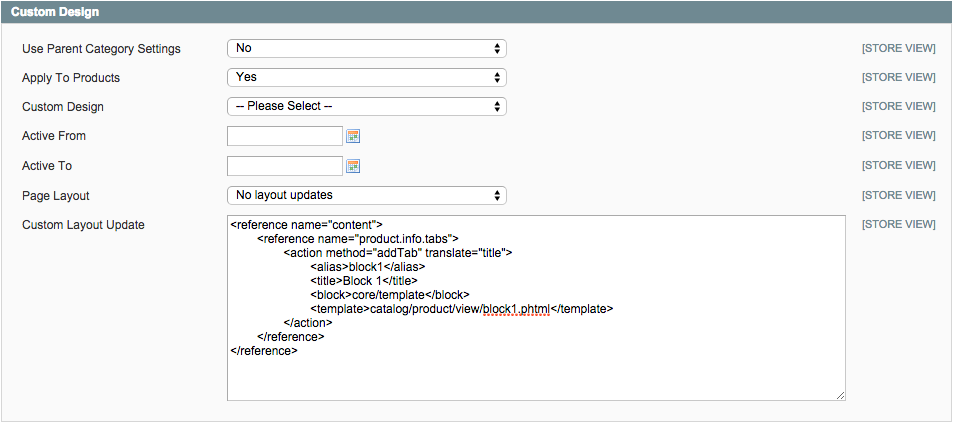
Затем просто повторите те же шаги для категории 2. Ключом к работе этого решения является получение двух ваших файлов шаблонов. block1.phtml а также block2.phtml в путь: app/design/frontend/base/default/template/catalog/product/view/,
Другие решения
Других решений пока нет …
